
photoshop cc 2018基础与实战教程 图形图像 王展 编
photoshop从入门到精通你的本书唯美教程丰富资源
¥ 39.85 6.7折 ¥ 59.8 全新
库存5件
作者王展 编
出版社人民邮电出版社
ISBN9787115521033
出版时间2020-10
版次1
装帧平装
开本16
页数376页
字数685千字
定价59.8元
货号xhwx_1202131356
上书时间2024-12-19
- 在售商品 暂无
- 平均发货时间 26小时
- 好评率 暂无
- 最新上架
商品详情
- 品相描述:全新
- 正版特价新书
- 商品描述
-
主编:
难易安排有节奏:
本书在编写时特别虑到读者的水可能有高有低,因此在各实例上有所区分。
重点 :重点内容为实际应用中使用较频繁的作,需重点掌握。
难点 :难点内容,有的难度,适合学有余力的读者深入钻研。
其余实例则为基本内容,熟练掌握即可应付绝大多数的工作需要。
实战细心解说:
本书所有案例都包含了相应工具和功能的使用方法和。在一些重点和要点处,还添加了大量的知识拓展和延伸讲解,帮助读者理解和加深认识,从而真正掌握,达到举一反三、灵活运用的目的。
丰富案例轻松学:
本书的每个案例经过作者精挑细选,具有典型和实用,具有重要的参价值,读者可以边做边学,从新手快速成长为photohop高手。
超丰富学资源供读者参:
案例素材文件和源文件;
案例在线;
丰富的资源库:动作库、高清画笔、超酷渐变、填充图案、图层样式、形状样式、卡与对照表、photohop常用快捷键速查表、配方案参等
目录:
第01章 初识photoshop cc 2018
1.1 photoshop的应用领域 14
1.1.1 在面设计中的应用 14
1.1.2 在界面设计中的应用 14
1.1.3 在插画设计中的应用 14
1.1.4 在网页设计中的应用 15
1.1.5 在绘画与数字艺术中的应用 15
1.1.6 在数码摄影后期处理中的应用 16
1.1.7 在cg设计中的应用 16
1.1.8 在效果图后期制作中的应用 16
1.2 photoshop cc 2018新增功能 16
1.3 adobe帮助资源 20
1.3.1 photoshop cc 2018帮助文件和支持中心 20
1.3.2 关于photoshop cc 2018的法律声明和系统信息 20
1.3.3 产品注册、取消激活和更新 21
1.3.4 远程连接 22
第02章 photoshop cc 2018基本作
2.1 photoshop cc 2018“开始”工作区 23
2.2 photoshop cc 2018工作界面 23
2.2.1 了解工作界面组件 23
2.2.2 了解文档窗 24
2.2.3 了解工具箱 25
2.2.4 了解工具选项栏 26
2.2.5 了解菜单 27
2.2.6 了解面板 28
2.2.7 实战:用“学”面板美化图像 29
2.2.8 了解栏 30
2.3 查看图像 31
2.3.1 在不同屏幕模式下工作 31
2.3.2 在多个窗中查看图像 31
2.3.3 实战:用“旋转视图工具”旋转画布 33
2.3.4 实战:用“缩放工具”调整窗比例 34
2.3.5 实战:用“抓手工具”移动画面 34
2.3.6 用“导航器”面板查看图像 35
2.3.7 了解窗缩放命令 36
2.4 设置工作区 36
2.4.1 实战:创建自定义工作区 37
2.4.2 实战:自定义彩菜单命令 37
2.4.3 实战:自定义工具快捷键 38
2.5 使用辅助工具 38
2.5.1 使用智能参线 38
2.5.2 使用网格 39
2.5.3 实战:使用标尺 39
2.5.4 实战:使用参线 40
2.5.5 导入注释 42
2.5.6 实战:为图像添加注释 42
2.5.7 启用对齐功能 43
2.5.8 显示或隐藏额外内容 43
2.6 管理工具预设 44
2.6.1 载入photoshop cc 2018资源库 44
2.6.2 载入外部资源库 44
2.7 课后题 45
2.7.1 制作特风景照片 45
2.7.2 制作家具海报 45
第03章 图像的基本编辑方法
3.1 数字图像基础 46
3.1.1 位图的特征 46
3.1.2 矢量图的特征 46
3.1.3 像素与分辨率的关系 47
3.2 新建文件 47
3.3 打开文件 48
3.4 置入文件 49
3.4.1 实战:置入e格式文件 50
3.4.2 实战:置入ai格式文件 51
3.5 导入文件 52
3.6 导出文件 52
3.7 保存文件 52
3.7.1 执行“存储”命令保存文件 52
3.7.2 用“存储为”命令保存文件 53
3.7.3 选择正确的格式保存文件 53
3.8 关闭文件 53
3.9 修改像素尺寸和画布大小 53
3.9.1 修改画布大小 54
3.9.2 旋转画布 54
3.9.3 显示画布之外的图像 55
3.9.4 实战:修改图像的尺寸 55
3.9.5 实战:将照片设置为电脑桌面 57
3.10 复制与粘贴 59
3.10.1 复制文档 59
3.10.2 复制、合并复制与剪切 59
3.10.3 粘贴与选择粘贴 60
3.10.4 清除图像 61
3.11 从错误中恢复 61
3.11.1 还原与重做 61
3.11.2 前进一步与后退一步 61
3.11.3 恢复文件 61
3.12 用“历史记录”面板进行还原作 61
3.12.1 “历史记录”面板 62
3.12.2 实战:用“历史记录”面板还原图像 62
3.12.3 用快照还原图像 63
3.12.4 删除快照 65
3.12.5 创建非线历史记录 65
3.13 清理内存 65
3.14 图像的变换与变形作 66
3.14.1 定界框、中心点和控制点 66
3.14.2 移动图像 66
3.14.3 实战:旋转与缩放 68
3.14.4 实战:斜切与扭曲 69
3.14.5 实战:透视变换 69
3.14.6 实战:变换 69
3.14.7 实战:变换选区内的图像 70
3.14.8 实战:通过变换制作飞鸟 71
3.14.9 实战:通过变形为咖啡杯贴图 72
3.15 内容识别缩放 73
3.15.1 实战:用内容识别缩放图像 73
3.15.2 实战:用alpha通道保护图像 74
3.16 控变形 75
3.16.1 实战:用控变形修改图像 75
3.16.2 “控变形”工具选项栏 76
3.17 课后题 77
3.17.1 制作卡通衣服 77
3.17.2 创建魔幻路灯 78
第04章 选区
4.1 认识选区 79
4.2 选区的基本作 79
4.2.1 全选与反选 79
4.2.2 取消选择与重新选择 80
4.2.3 选区运算 80
4.2.4 移动选区 81
4.2.5 隐藏与显示选区 81
4.3 基本选择工具 81
4.3.1 实战:用“矩形选框工具”制作矩形选区 81
4.3.2 实战:用“椭圆选框工具”制作圆形选区 82
4.3.3 实战:使用“单行选框工具”和“单列选框工具” 83
4.3.4 实战:用“套索工具”徒手绘制选区 84
4.3.5 实战:用“多边形套索工具”制作选区 86
4.3.6 实战:用“磁套索工具”制作选区 87
4.4 “魔棒工具”与“快速选择工具” 88
4.4.1 实战:用“魔棒工具”选取人体 89
4.4.2 实战:用“快速选择工具”抠图 91
4.5 “彩范围”命令 92
4.5.1 “彩范围”对话框 92
4.5.2 实战:用“彩范围”命令抠图 93
4.6 快速蒙版 94
4.7 细化选区 95
4.7.1 选择视图模式 95
4.7.2 调整选区边缘 96
4.7.3 指定输出方式 97
4.8 选区的编辑作 97
4.8.1 创建选区边界效果 97
4.8.2 滑选区 97
4.8.3 扩展与收缩选区 98
4.8.4 对选区进行羽化 98
4.8.5 扩大选取与选取相似 98
4.8.6 对选区应用变换 99
4.8.7 存储选区 99
4.8.8 载入选区 100
4.9 课后题 101
4.9.1 添加猫咪图案 101
4.9.2 合成花瓣头饰 101
第05章 图层
5.1 什么是图层 102
5.1.1 图层的 102
5.1.2 “图层”面板 102
5.1.3 图层的类型 103
5.2 创建图层 104
5.3 编辑图层 106
5.3.1 选择图层 106
5.3.2 复制图层 107
5.3.3 图层 108
5.3.4 修改图层的名称和 109
5.3.5 显示与隐藏图层 109
5.3.6 锁定图层 110
5.3.7 查找图层 111
5.3.8 删除图层 111
5.3.9 栅格化图层内容 111
5.3.10 清除图像的杂边 112
5.4 排列与分布图层 112
5.4.1 调整图层的顺序 113
5.4.2 实战:分布图层 113
5.4.3 将图层与选区对齐 114
5.4.4 实战:对齐图层 115
5.5 合并与盖印图层 116
5.5.1 合并图层 116
5.5.2 向下合并图层 116
5.5.3 合并可见图层 116
5.5.4 拼合图层 116
5.5.5 盖印图层 116
5.6 用图层组管理图层 117
5.6.1 创建图层组 117
5.6.2 从所选图层创建图层组 118
5.6.3 创建嵌套结构的图层组 118
5.6.4 将图层移入或移出图层组 118
5.6.5 取消图层编组 118
5.7 图层样式 119
5.7.1 添加图层样式 119
5.7.2 “图层样式”对话框 120
5.7.3 斜面和浮雕 120
5.7.4 描边 122
5.7.5 内阴影 122
5.7.6 内发光 123
5.7.7 光泽 124
5.7.8 叠加 124
5.7.9 渐变叠加 124
5.7.10 图案叠加 125
5.7.11 外发光 125
5.7.12 投影 126
5.8 编辑图层样式 126
5.8.1 显示与隐藏图层样式效果 126
5.8.2 修改图层样式效果 127
5.8.3 复制、粘贴与清除图层样式效果 128
5.8.4 使用“全局光” 129
5.8.5 使用“等高线” 129
5.8.6 “等高线”在图层样式中的应用 129
5.8.7 实战:针对图像大小缩放效果 130
5.8.8 实战:将效果创建为图层 131
5.8.9 实战:制作绚丽彩条字 132
5.8.10 实战:用自定义的纹理制作糖果字 133
5.9 使用“样式”面板 135
5.9.1 “样式”面板 135
5.9.2 创建样式 135
5.9.3 删除样式 136
5.9.4 存储样式库 136
5.9.5 载入样式库 137
5.9.6 实战:使用外部样式创建字 137
5.10 图层复合 138
5.10.1 “图层复合”面板 138
5.10.2 更新图层复合 139
5.10.3 实战:用图层复合展示网页设计方案 140
5.11 课后题 141
5.11.1 为文字自定义纹理 141
5.11.2 为星空添加烟花 141
第06章 绘画
6.1 设置 142
6.1.1 前景与背景 142
6.1.2 了解拾器 143
6.1.3 实战:用“”面板调整 144
6.1.4 实战:用“板”面板设置 144
6.2 渐变工具 145
6.2.1 “渐变工具”选项栏 145
6.2.2 实战:用“渐变工具”制作按钮 146
6.2.3 设置杂渐变 147
6.2.4 实战:用杂渐变制作放线背景 148
6.2.5 实战:创建透明渐变 149
6.2.6 存储渐变 150
6.2.7 载入渐变库 151
6.2.8 重命名与删除渐变 151
6.3 填充与描边 151
6.3.1 实战:用“油漆桶工具”为卡通画填 151
6.3.2 “油漆桶工具”选项栏 152
6.4 “画笔”面板 153
6.4.1 画笔预设选取器与“画笔”面板 153
6.4.2 “画笔设置”面板 155
6.4.3 画笔笔尖形状 155
6.4.4 形状动态 156
6.4.5 散布 157
6.4.6 纹理 157
6.4.7 双重画笔 157
6.4.8 动态 158
6.4.9 传递 159
6.4.10 画笔笔势 159
6.4.11 其他选项 159
6.4.12 实战:创建自定义画笔 160
6.5 绘画工具 161
6.5.1 画笔工具 161
6.5.2 实战:启用绘画对称绘制图形 162
6.5.3 铅笔工具 163
6.5.4 实战:用“替换工具”为头发换 163
6.5.5 混合器画笔工具 163
6.5.6 实战:用“历史记录画笔工具”恢复局部彩 164
6.5.7 实战:用“历史记录艺术画笔工具”制作手绘效果 165
6.6 橡皮擦工具 165
6.6.1 橡皮擦工具 165
6.6.2 实战:用“背景橡皮擦工具”抠取动物毛发 166
6.7 课后题 167
6.7.1 绘制彩虹 167
6.7.2 为热气球描边 168
第07章 与调调整
7.1 photoshop cc 2018“调整”命令概览 169
7.1.1 “调整”命令的分类 169
7.1.2 “调整”命令的使用方法 169
7.2 转换图像的模式 170
7.2.1 位图模式 170
7.2.2 灰度模式 171
7.2.3 双调模式 171
7.2.4 索引模式 172
7.2.5 rgb模式 172
7.2.6 cmyk模式 172
7.2.7 lab模式 173
7.2.8 多通道模式 173
7.2.9 位深度 174
7.2.10 表 174
7.3 快速调整图像 174
7.3.1 “自动调”命令 174
7.3.2 “自动对比度”命令 174
7.3.3 “自动”命令 175
7.4 “亮度/对比度”命令:粗略调整照片 175
7.5 “相/饱和度”命令:制作趣味照片 175
7.6 “调均化”命令:使照片亮部调均化 176
7.7 “彩衡”命令:制作粉红的回忆 177
7.8 “阈值”命令:制作涂鸦效果卡片 177
7.9 “照片滤镜”命令:制作版画风格艺术海报 179
7.10 “反相”命令:反转图像 179
7.11 “渐变映”命令:制作可爱猪猪 180
7.12 “阴影/高光”命令:调整逆光高反差照片 180
7.13 “匹配”命令:匹配两张照片的 181
7.14 “替换”命令:制作风光明信片 182
7.15 课后题 183
7.15.1 调整图像 183
7.15.2 提亮画面效果 184
第 照片修饰
8.1 裁剪图像 185
8.1.1 裁剪工具 185
8.1.2 图像大小 185
8.1.3 实战:用“裁剪工具”裁剪图像 186
8.1.4 实战:用“透视裁剪工具”校正透视畸变 186
8.1.5 实战:用“裁剪”命令裁剪图像 187
8.1.6 实战:用“裁切”命令裁切图像 187
8.2 照片修饰工具 188
8.2.1 “模糊工具”与“锐化工具” 188
8.2.2 “减淡工具”与“加深工具” 188
8.2.3 海绵工具 189
8.2.4 涂抹工具 189
8.3 照片修复工具 189
8.3.1 实战:用“仿制图章工具”去除照片中的多余人物 189
8.3.2 实战:用“图案图章工具”绘制纹理 190
8.3.3 实战:用“修复画笔工具”去除鱼尾纹和眼中血丝 191
8.3.4 实战:用“污点修复画笔工具”去除面部斑 192
8.3.5 实战:用“修补工具”复制人像 193
8.3.6 实战:用“内容感知移动工具”修复照片 194
8.4 用“液化”滤镜扭曲图像 195
8.4.1 “液化”对话框 195
8.4.2 使用变形工具 196
8.4.3 设置“画笔工具选项” 196
8.4.4 设置“画笔重建选项” 197
8.4.5 设置“蒙版选项” 197
8.4.6 设置“视图选项” 197
8.5 用“消失点”滤镜编辑照片 198
8.5.1 “消失点”对话框 198
8.5.2 实战:在透视下复制图像 198
8.6 用photomerge创建全景图 199
8.6.1 自动对齐图层 199
8.6.2 自动混合图层 200
8.6.3 实战:将多张照片拼接成全景图 200
8.7 编辑hdr照片 201
8.7.1 调整hdr图像的调 201
8.7.2 调整hdr图像的曝光 202
8.7.3 调整hdr图像的动态范围视图 202
8.7.4 实战:将多张照片合并为hdr图像 202
8.8 镜头缺陷校正滤镜 204
8.8.1 实战:自动校正镜头缺陷 204
8.8.2 实战:校正出现差的照片 205
8.8.3 实战:校正出现晕影的照片 206
8.8.4 实战:用“自适应广角”滤镜校正照片 207
8.8.5 实战:用“自适应广角”滤镜制作大头照 208
8.9 镜头制作滤镜 209
8.9.1 实战:用“镜头模糊”滤镜制作景深效果 209
8.9.2 实战:用“场景模糊”滤镜编辑照片 210
8.9.3 实战:用“移轴模糊”滤镜模拟移轴摄影 211
8.10 课后题 213
8.10.1 减淡荷花 213
8.10.2 用“修补工具”去除拖鞋 213
第09章 蒙版与通道
9.1 蒙版览 214
9.1.1 蒙版的种类和用途 214
9.1.2 “属”面板 214
9.2 矢量蒙版 215
9.2.1 实战:创建矢量蒙版 215
9.2.2 实战:为矢量蒙版添加效果 216
9.2.3 实战:向矢量蒙版中添加形状 217
9.2.4 实战:编辑矢量蒙版中的图形 217
9.2.5 变换矢量蒙版 218
9.2.6 将矢量蒙版转换为图层蒙版 219
9.3 剪贴蒙版 219
9.3.1 实战:创建剪贴蒙版 219
9.3.2 剪贴蒙版的图层结构 220
9.3.3 设置剪贴蒙版的不透明度 220
9.3.4 设置剪贴蒙版的图层混合模式 221
9.3.5 将图层加入或移出剪贴蒙版 221
9.3.6 释放剪贴蒙版 221
9.4 图层蒙版 221
9.4.1 图层蒙版的 221
9.4.2 实战:创建图层蒙版 222
9.4.3 实战:从通道中生成蒙版 224
9.4.4 复制与转移蒙版 226
9.4.5 与取消蒙版 226
9.5 通道览 226
9.5.1 “通道”面板 226
9.5.2 通道 227
9.5.3 alpha通道 227
9.5.4 专通道 228
9.6 编辑通道 228
9.6.1 通道的基本作 228
9.6.2 alpha通道与选区互相转换 228
9.6.3 实战:在图像中定义专 229
9.6.4 编辑与修改专 230
9.6.5 重命名、复制与删除通
— 没有更多了 —









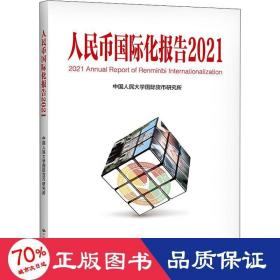





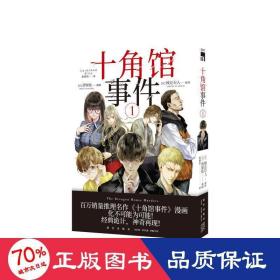



以下为对购买帮助不大的评价